Conas dul chuig Today nó dáta sonraithe i bhFéilire Outlook?
B’fhéidir go gceapfá go bhfuil sé éasca go leor dul inniu i bhféilire i Microsoft Outlook. An bhfuil a fhios agat, áfach, conas dul chuig Inniu an fhéilire réamhshocraithe gan ach cliceáil amháin nuair atá tú ag féachaint ar ríomhphoist, tasc, nó teagmhálacha? Agus cad a tharlaíonn má théann tú chuig dáta sonraithe féilire i mód amharc féilire sonraithe go tapa? San Airteagal seo, tabharfaidh mé isteach roinnt bealaí fánacha maidir le dul go tapa inniu nó dáta sonraithe i bhFéilire Microsoft Outlook.
Téigh go tapa chuig Inniu den fhéilire sonraithe
Téigh go tapa chuig dáta sonraithe an fhéilire shonraithe
- Uathoibriú ríomhphost le Auto CC / BCC, Auto Ar Aghaidh le rialacha; seol Freagra Auto (As Oifig) gan freastalaí malartaithe a bheith ag teastáil...
- Faigh meabhrúcháin cosúil le Rabhadh BCC nuair a thugann tú freagra ar gach duine agus tú ar an liosta BCC, agus Meabhraigh Nuair a bhíonn Ceangaltáin ar Iarraidh le haghaidh ceangaltán dearmadta...
- Feabhas a chur ar éifeachtacht ríomhphoist le Freagra (Gach) Le Ceangaltáin, Auto Cuir Beannacht nó Dáta & Am isteach i Síniú nó Ábhar, Freagair Ríomhphoist Il...
- Sruthlínigh ríomhphost le Ríomhphoist a Athghairm, Uirlisí Ceangail (Comhbhrúigh Uile, Sábháil Uile...), Bain Dúblaigh, agus Tuarascáil Thapa...
 Téigh go tapa chuig Inniu den fhéilire réamhshocraithe nuair atá tú san fhillteán Mail / Tasc / Teagmhála
Téigh go tapa chuig Inniu den fhéilire réamhshocraithe nuair atá tú san fhillteán Mail / Tasc / Teagmhála
Más gá duit dul chuig Inniu d’fhéilire réamhshocraithe do chomhad sonraí Outlook réamhshocraithe nuair atá tú san fhillteán Mail / Tasc / Teagmháil, is féidir leat cliceáil faoi dhó inniu san fhéilire ar an mBarra le Déanamh. Féach griangraf:

Dála an scéil, má tá an Barra le Déanamh i bhfolach nó mura dtaispeánann féilire ar an mBarra le Déanamh, is féidir leat é a thaispeáint trí chliceáil ar an Beár le Déanamh > féilire ar an Amharc cluaisín in Outlook 2013.
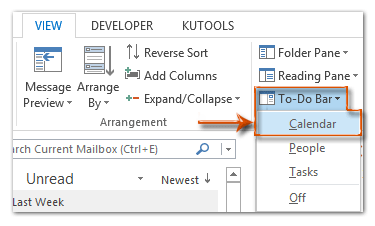
In Outlook 2007 agus 2010, is féidir leat an Barra le Déanamh a thaispeáint trí chliceáil ar an Amharc > Beár le Déanamh > gnáth; agus taispeáin an féilire sa Bharra le Déanamh le cliceáil ar an Amharc > Beár le Déanamh > Dáta Navigator.
 Téigh go tapa chuig Inniu den fhéilire sonraithe
Téigh go tapa chuig Inniu den fhéilire sonraithe
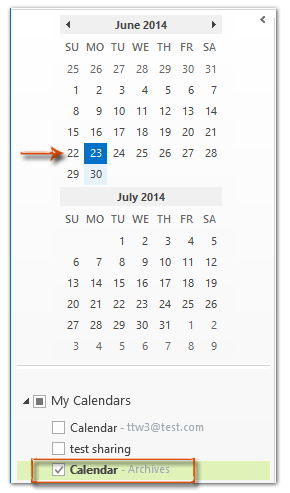 |
Is furasta dul chuig féilire sonraithe inniu ón bpána Nascleanúna nuair a aistríonn tú chuig amharc an Fhéilire.
Céim 1: Aistrigh chuig amharc an Fhéilire le cliceáil ar an féilire ar an bPána Nascleanúna. Céim 2: Cliceáil chun féilire a fheiceáil faoin Mo Fhéilirí fillteán. Céim 3: Cliceáil faoi dhó inniu san Fhéilire ar an bPána Nascleanúna. Féach an griangraf ar chlé: Ansin léimfidh sé go dtí d’fhéilire sonraithe inniu in amharc an Lae láithreach.
Nó is féidir leat dul go tapa inniu le cliceáil ar an Inniu cnaipe ar an Baile cluaisín in Outlook 2010 agus 2013; nó cliceáil ar an Go > Inniu in Outlook 2007. Féach an griangraf thíos: |

 Téigh go tapa chuig dáta sonraithe an fhéilire shonraithe
Téigh go tapa chuig dáta sonraithe an fhéilire shonraithe
Más gá duit dul chuig dáta sonraithe féilire sonraithe, déan mar a leanas le do thoil:
Céim 1: Aistrigh chuig amharc an Fhéilire le cliceáil ar an féilire ar an bPána Nascleanúna, agus cliceáil chun an féilire sonraithe a fheiceáil ar an bhfillteán Mo Fhéilirí.
Céim 2: Brúigh an Ctrl + G eochracha ar na méarchláir chun an bosca dialóige Téigh Chun Dáta a oscailt.
Céim 3: Cliceáil an cnaipe anuas ![]() sa dáta bosca, agus sonraigh an dáta a rachaidh tú ón bhféilire anuas.
sa dáta bosca, agus sonraigh an dáta a rachaidh tú ón bhféilire anuas.
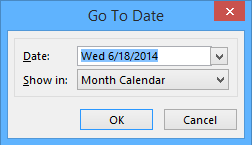
Céim 4: Cliceáil an cnaipe anuas ![]() sa Taispeáin i bosca, agus sonraigh an modh radhairc a fheicfidh tú ar cheapacháin agus ar chruinnithe ar dháta sonraithe.
sa Taispeáin i bosca, agus sonraigh an modh radhairc a fheicfidh tú ar cheapacháin agus ar chruinnithe ar dháta sonraithe.
Céim 5: Cliceáil ar an OK cnaipe.
Ansin déantar an dáta sonraithe a aibhsiú agus a thaispeáint i do mhodh amharc sonraithe ag an am céanna.
Uirlisí Táirgiúlachta Oifige is Fearr
Kutools le haghaidh Outlook - Níos mó ná 100 Gnéithe cumhachtacha chun do Outlook a shárú
🤖 Cúntóir Ríomhphoist AI: Ríomhphoist pro toirt le draíocht AI - aon-cliceáil chun freagraí genius, ton foirfe, máistreacht ilteangach. Trasfhoirmigh ríomhphost gan stró! ...
📧 Uathoibriú Ríomhphoist: As Oifig (Ar fáil do POP agus IMAP) / Sceideal Seol Ríomhphoist / Auto CC/BCC de réir Rialacha Agus Ríomhphost á Sheoladh / Auto Ar Aghaidh (Ardrialacha) / Beannacht Auto Cuir leis / Scoilt Ríomhphoist Ilfhaighteoirí go huathoibríoch i dTeachtaireachtaí Aonair ...
📨 Bainistíocht Ríomhphost: Ríomhphoist a Athghairm go héasca / Bloc Ríomhphoist Scam ag Ábhair agus Daoine Eile / Scrios Ríomhphoist Dúblacha / Cuardach Casta / Comhdhlúthaigh Fillteáin ...
📁 Ceangaltáin Pro: Sábháil Baisc / Baisc Dícheangail / Comhbhrú Baisc / Auto Sábháil / Auto Dícheangail / Comhbhrúite Auto ...
🌟 Draíocht Chomhéadain: 😊Níos mó Emojis Pretty and Cool / Treisiú Do Tháirgiúlacht Outlook le Radhairc Tabbed / Íoslaghdaigh Outlook In ionad Deiridh ...
???? Wonders aon-cliceáil: Freagair Gach Duine le Ceangaltáin Isteach / Ríomhphoist Frith-Iascaireachta / 🕘 Taispeáin Crios Ama an tSeoltóra ...
👩🏼🤝👩🏻 Teagmhálaithe & Féilire: Baisc Cuir Teagmhálacha Ó Ríomhphoist Roghnaithe / Roinn Grúpa Teagmhála ar Ghrúpaí Aonair / Bain Meabhrúcháin Breithlá ...
Thar Gnéithe 100 Fan le do Thaiscéalaíocht! Cliceáil Anseo le Tuilleadh Amach.

